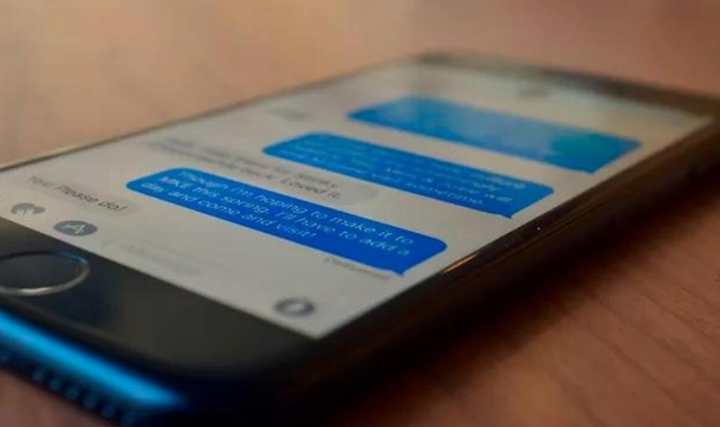Otsikon ja alatunnisteen lisääminen Microsoft Exceliin
Haluatko tietää, miten tehdä otsikko Excel ? Tai mietitkö, miten alatunnistesivu 1 lisätään nykyiseen laskentataulukkoon? No, tässä opetusohjelmassa opetamme sinulle, kuinka nopeasti lisätä otsikko ja alatunniste.
Tulostettujen Excel-asiakirjojen näyttäminen tyylikkäämmiltä ja ammattimaisemmilta. Sinä pystyt
kuinka käyttää motorolan laitehallintaa
Vaikka otsikoita ja alatunnisteita käytetään tyypillisesti Word-asiakirjoissa. Excel tukee myös tätä toimintoa. Ylä- ja alatunnisteita voidaan käyttää moniin tarkoituksiin. Jos haluat tulostaa laskentataulukon. Sitten se voi sijoittaa sivunumeroita, yhteystietoja ja muuta. Ja vaikka haluat pitää tiedostosi verkossa, niillä on niiden käyttötarkoitukset. Esimerkiksi, jos haluat lisätä vesileiman tiedostoon.
Riippumatta siitä, mihin haluat käyttää niitä, otsikkojen ja alatunnisteiden lisäämiseksi asiakirjaan. Sinun täytyy vain mennä Lisää-välilehteen nauhassasi. Sieltä löytyy teksti-osiosta painike Otsikko ja alatunniste '.
Lisää otsikko ja alatunniste

Sinun on napsautettava sitä, ja asiakirjasi jaetaan sivuiksi, joista jokaisella on otsikko ja alatunniste.

Voit muokata kunkin osan (ja itse osien) sisältöä uuden valintanauhavalikon kohdalla Otsikko ja alatunniste. Napsauttamalla mainittujen osioiden kenttien ulkopuolella piilotetaan valikkovaihtoehto uudelleen. Sinun on napsautettava takaisin otsikon sisälle saadaksesi sen takaisin.
Johtopäätös
Toivottavasti pidät tästä opetusohjelmasta, ja nyt sinun on helppo lisätä otsikko ja alatunniste Excel-taulukkoosi. Myös, jos sinulla on kysyttävää, jotka liittyvät tähän artikkeliin. Kerro sitten meille alla olevasta kommenttiosasta. Hyvää päivän jatkoa!
Katso myös: Kuinka käyttää Kast / Rabbit - Jaa videoita ystävien kanssa
lasku 4 ei voi vaihtaa fov